注意:
- 添加到 OneDrive 的共享文件夹不占用任何 OneDrive 存储空间。 它们仅占用文件夹所有者的存储空间。
- 你还可以从 OneDrive.cn上或 OneDrive 移动应用中的“共享”列表访问共享文件夹。 你仍然可以复制、移动、编辑、重命名、共享和删除文件夹中的任何内容。
- 将共享文件夹添加到你的 OneDrive
- 在 OneDrive 中查找共享文件夹
- 在 OneDrive 中移动共享文件和共享文件夹
- 从 OneDrive 中删除共享文件和共享文件夹
将共享文件夹添加到你的 OneDrive
在浏览器上登录 OneDrive。
- 在 OneDrive 导航窗格的“OneDrive”下,单击“已共享”。 可添加到 OneDrive 的文件和文件夹标记有“可编辑”。
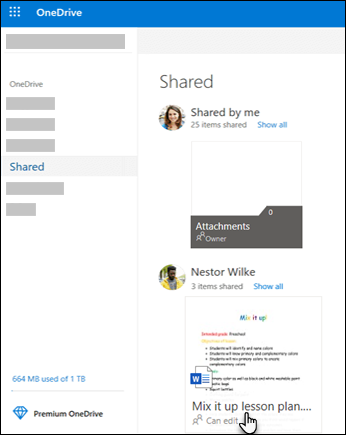
- 在“OneDrive – 个人”中,找到要添加的文件夹,单击文件夹磁贴中的圆圈将其选中,然后选择“添加到我的 OneDrive”。
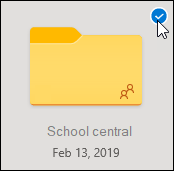
- 在面向工作或学校的 OneDrive 中,右键单击文件夹,然后单击“向我的 OneDrive 添加快捷方式”。
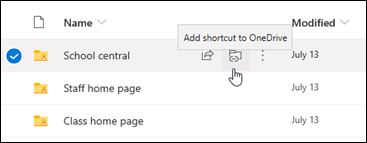
重要: “添加到我的 OneDrive”选项在以下情况中不可用:
- 使用工作或学校帐户登录。 但是,你将看到“向 OneDrive 添加快捷方式”。
- 已将文件夹添加到 OneDrive,或已选中多个文件夹。 (不能同时添加多个文件夹。)
- 尝试添加的项不是文件夹。 “添加到我的 OneDrive”不适用于单个文件或文件集合(如相册)。
提示: 如果不希望同步和共享该文件夹的内容,可以单击“下载”。 此操作会将该文件夹及其内容复制到你的计算机,而不是你的 OneDrive。 你可以脱机编辑文件,但看不到其他人所做的更新,他们也看不到你所做的更新。
在 OneDrive 中查找共享文件夹
已添加到“OneDrive – 个人”的共享文件夹会出现在 OneDrive 网站的“文件”视图中。
如果你使用你的计算机上的 OneDrive 同步应用,则可以将该文件夹同步到你的计算机。 在 Windows 电脑上,在 Windows 资源管理器中查找该文件夹;在 Mac 计算机上,使用 Finder 找到它。
注意:
- 如果有 OneDrive 同步应用,但共享文件夹不会同步到计算机,那么可能已打开选择性同步。 这并不常见,但要解决该问题,请转到计算机的系统任务栏(如果使用的是 Mac,请转到菜单栏)并查找同步应用。
-
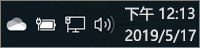
- 选择“OneDrive”云图标。
- 选择
 帮助和设置 >“设置”。
帮助和设置 >“设置”。
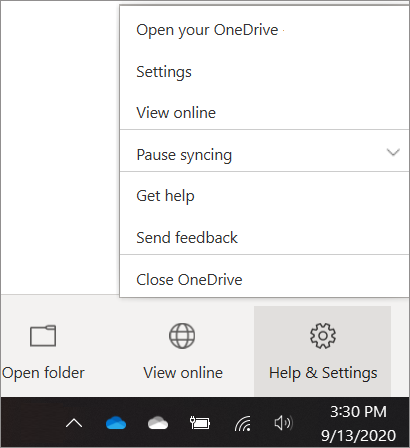
- 在“帐户”选项卡中,选择“选择文件夹”,勾选要同步的文件夹的框。
在 OneDrive 中移动共享文件和共享文件夹
在共享文件夹之间移动文件时,它们会失去其现有权限并获取移动目标文件夹的权限。 例如,如果将某个项目移动到只读文件夹,则该项目会变为只读项目。 将共享文件夹中的某个项目移动到未共享的文件夹,意味着该项目不再与任何人共享。 如果仅移动共享文件夹中的项目,则分配的任何权限不会发生变化。
虽然可以移动共享文件,但不能在 OneDrive.com 上移动共享文件夹。 如果将 OneDrive 同步到计算机,你移动的任何共享文件夹都将复制到目标位置,然后从你的 OneDrive 中删除。 它们仍位于“共享”列表中。
注意: 移动文件夹时要小心,因为该操作可能会影响文件夹的共享权限。 如果将共享文件夹移动到其他文件夹,那么它会继承目标文件夹的权限。 这意味着只有当用户对目标文件夹具有相应权限时才可以访问它,如果目标文件夹未共享,那么你移动的文件夹也不再共享。
你可以重命名已添加到 OneDrive 的共享文件夹。 你为文件夹指定的新名称只有你可以看到,并且该名称将出现在你访问 OneDrive 的任意位置,包括 OneDrive.com、计算机上的 OneDrive 应用或者 OneDrive 移动应用。 共享文件夹的所有者以及对该文件夹拥有访问权限的任何用户都不会看到名称更改。
注意: 但是,共享文件夹的其他用户可以看到对文件夹中的任何内容所做的重命名和更改。
从 OneDrive 中删除共享文件和共享文件夹
从 OneDrive.com 上的共享文件夹中删除的文件只会发送到共享文件夹所有者的回收站。 但是,如果在某台计算机上同步你的 OneDrive,从共享文件夹中删除的项目会出现在该计算机的回收站中。
注意: 仅共享文件夹的所有者可以还原从文件夹中删除的项目。
若要删除 OneDrive.com 上的共享文件夹:
- 在“文件”视图中,选择要删除的共享文件夹。
- 选择“从我的 OneDrive 中删除”。
这只会从你的 OneDrive 中删除文件夹,仍可以从你的“共享”列表访问它,对所有者或共享该文件夹的任何其他人没有影响。 如果删除该文件夹,则该文件夹将从所有人的 OneDrive 中删除,文件夹所有者必须将其还原。
注意: 如果将 OneDrive 同步到一台或多台计算机,那么从你的 OneDrive 中删除共享文件夹也会从这些计算机中删除它们。
如果某个文件夹不再与你共享,则它将从你的 OneDrive 中删除。 若要再次访问该文件夹,请让所有者或编辑者再次与你共享它。

